Fenêtre de déploiement étendue
Ce module est paramétrable ! N'hésitez pas à le personnaliser à votre guise.
La fenêtre d'intervention est l'un des éléments centraux du jeu. Pour l'élargir, il existe ce module avec de nombreuses fonctionnalités différentes :
Date de génération
L'heure de génération est affichée en haut à côté de l'adresse d'intervention.
Bordure jaune
L'heure de génération est encadrée en jaune si plus de x (réglable) heures se sont écoulées depuis la génération. Le paramètre "Heure de génération" doit être activé. Tu peux désactiver cette fonctionnalité en saisissant 0 dans les paramètres.
Bordure rouge
Il arrive souvent que des missions restent ouvertes et menacent ainsi de disparaître. La difficulté consiste à les fermer la veille au soir. Ce module t'aide en marquant en rouge les missions qui risquent d'expirer.
Embellir les véhicules nécessaires
Qui n'a jamais été confronté à la situation suivante : lorsque de nombreux véhicules sont demandés, la demande est assez confuse et si l'on oublie quelque chose, il faut encore plus de temps pour que l'intervention soit effectuée. Cette fonction t'aide à garder une vue d'ensemble lors de chaque intervention en affichant clairement les véhicules encore nécessaires sous forme de tableau.

Effectif maximal
Parfois, une certaine quantité de personnel est nécessaire sur le lieu d'intervention. Cette fonction complète le calcul du personnel en partant du principe que chaque véhicule se déplace avec la quantité maximale de personnel.
Infobulles
Ce paramètre permet d'ajouter aux boutons des Infobulles qui apparaissent dès que l'on passe la souris sur les boutons correspondant.
Résumé du patient
Cette fonction est parfaite pour tous les joueurs qui aiment garder une vue d'ensemble des nombreux patients. Elle montre combien de véhicules de secours de quel type sont encore nécessaires sur le lieu d'intervention.
Réduire la listes des patients
Les patients prennent beaucoup de place, surtout lors d'interventions avec de nombreux patients. C'est pourquoi avec cette fonction, vous pouvez réduire la listes des patients. Un résumé s'affiche à la place. Avec la petite icône en bas à gauche, vous pouvez à tout moment afficher ou masquer les patients :

Compteur de régulations
Vous voulez savoir combien de fois vous avez cliqué sur une RAI? Alors il faut activer ce module, car il compte le nombre de fois que vous appuyez sur une RAI. Bien sûr, il y a aussi un bouton pour remettre le compteur à zéro.
Compteur de régulations comme badge
Ce module est un petit gadget pour le module Compteur RAI. Sa fonction est d'afficher le nombre de fois où l'on a cliqué sur une RAI sous la forme d'un petit cercle rouge à côté des RAI. Pour cela, le "Compteur RAI" doit être activé.
Mettre en évidence les RAI sur lesquelles on a cliqué
Vous avez peut-être déjà vécu cette situation : vous voulez savoir rapidement sur quelle RAI vous avez déjà cliqué. Ce module est parfait pour cela, car il vous permet de voir avec une bordure colorée les RAI sur lesquelles vous avez déjà cliqué.
Couleur de la mise en évidence
Vous pouvez bien sûr définir vous-même la couleur dans laquelle les AAO sont mis en évidence. Utilisez pour cela le Color-Picker dans les paramètres.
Largeur de la mise en évidence
Vous pouvez bien sûr aussi régler la largeur de la mise en évidence. Elle est mesurée ici en pixels.
Voici une image de ce que cela donne avec une teinte violette (RGB : 230, 51, 197) et une bordure de 5 pixels de large :
Réinitialiser la sélection des véhicules
A côté du bouton Conditions à remplir pour cette mission apparaît comme par magie un autre bouton qui réinitialise tous les véhicules déjà sélectionnés.
Griser les RAI inappropriées
Vous cherchez toujours pendant des heures les RAI qui vous convient, car vous avez une RAI différente pour chaque intervention ? Vous allez adorer ce module. Il permet de griser toutes les RAI qui ne contiennent pas au moins une partie du mot-clé de l'intervention. 
Afficher le temps d'arrivée du RAI
Ce paramètre indique le temps que met le véhicule du RAI qui met le plus de temps à arriver. Apparaît lorsque vous placez la souris sur le RAI.

Afficher les détails des RAI
Ce module te montre de nombreux détails sur une RAI, notamment quels véhicules sont alarmés avec cette RAI. Ce popup apparaît lorsque vous placez le curseur de la souris sur la RAI.
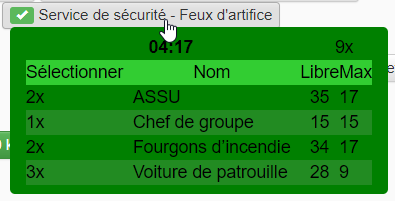
Temps d'arrivée le plus long
Ce module affiche en bas du bouton d'alarme le temps d'arrivée du véhicule qui met le plus de temps à arriver sur le lieu d'intervention.

Toujours afficher la barre d'en-tête
Avec ce module, la barre d'en-tête est toujours affichée, même si vous faites défiler la fenêtre de déploiement.
Recharger les véhicules dans l'en-tête
Ce paramètre vous permet de recharger des véhicules directement dans la barre d'en-tête.
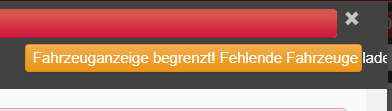
Cacher la liste des véhicules
Ce module vous permet de cacher la liste complète des véhicules et de n'afficher que les RAI.


Centrer la carte
Grâce à ce module, vous pouvez facilement centrer la carte sur son utilisation dans la fenêtre principale à partir de l'en-tête.

Compteur à côté du bouton "Alerter"
Ce module veille à ce que le nombre de véhicules alertés soit également affiché, à côté du bouton "Alerter".
Afficher le type de véhicule
Cette fonctionnalité est destinée à vous montrer le type de véhicule dans la sélection de véhicules.

Durée de traitement du patient
Ce module affiche à côté d'un patient sa durée de traitement restante.
Compteur des véhicules
Le compteur de véhicules compte le nombre de véhicules présents sur place. En cliquant, un tableau s'ouvre avec de nombreuses informations détaillées sur les véhicules actuellement sur place.
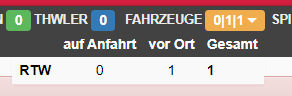
Couleur
On peut définir la couleur dans laquelle l'étiquette du compteur des véhicules doit apparaître.
Compteur de joueurs
Le compteur de joueurs compte le nombre de joueurs présents sur le terrain. Il cache lui aussi de nombreuses informations que l'on peut ouvrir en cliquant dessus.
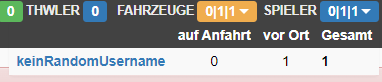
Couleur
Ici aussi, on peut définir la couleur dans laquelle l'étiquette du compteur du joueur doit apparaître.
Recherche RAI
Cette fonctionnalité ajoute une recherche sur les RAI qui permet de les filtrer rapidement :
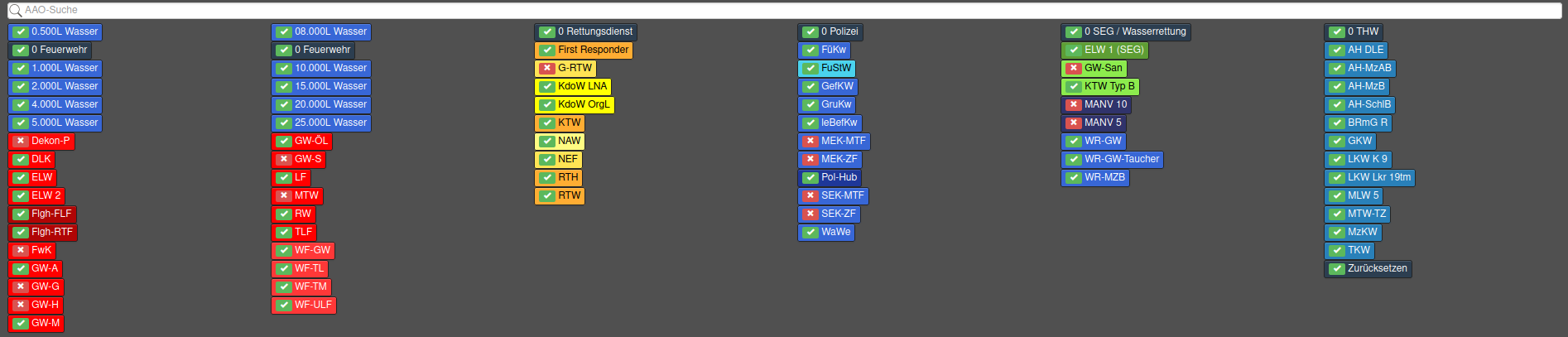

Mettre le focus automatiquement
Avec ce paramètre, le champ de recherche est focalisé automatiquement, de sorte que vous pouvez commencer à chercher directement après le chargement.
Recherche RAI sous forme de liste déroulante
Cette option transforme les RAI complète en une seule liste déroulante compacte. La recherche est bien sûr toujours supportée, tout comme toutes les autres fonctionnalités des RAI (compteur de clics, grisé, détails, ...) !
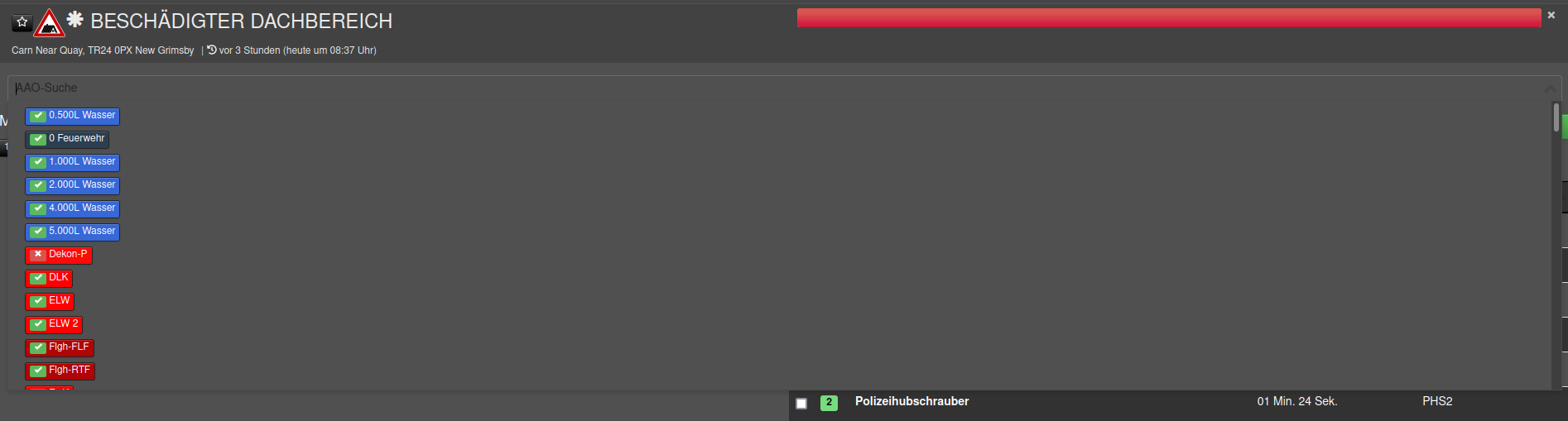
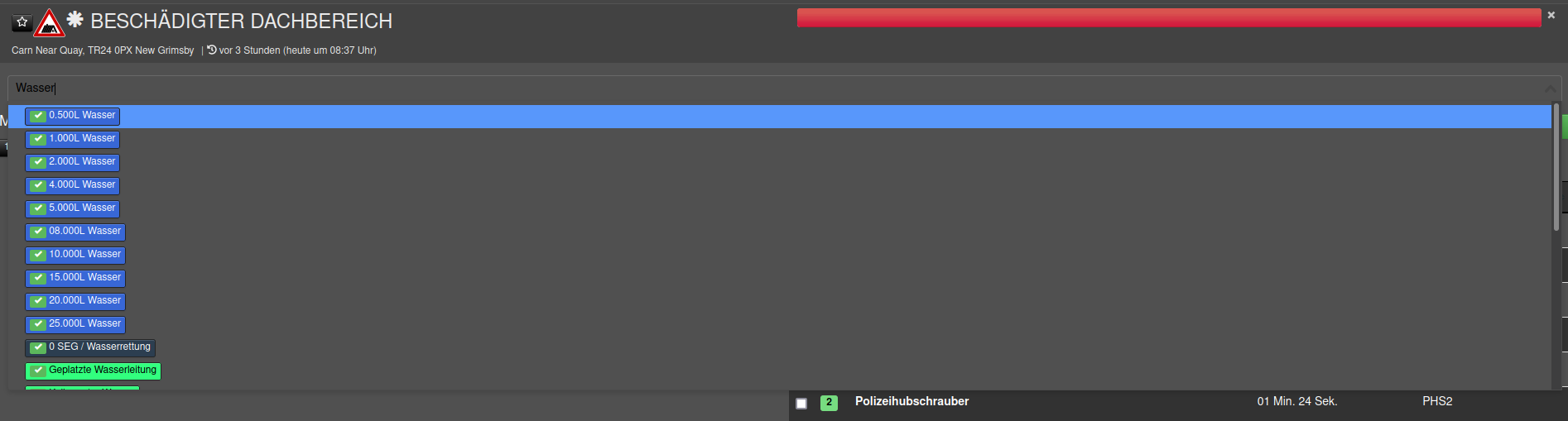

Des catégories de véhicules personnalisés
Waouh, une fonctionnalité géniale ! Avec cette fonctionnalité, il est possible de répartir soi-même les véhicules dans des onglets et de nommer ces onglets. Vous avez une liberté totale ! L'onglet doit-il s'appeler "Police" ou "Groupe d'intervention rapide" ? C'est à vous de décider ! Les chiens de sauvetage doivent-ils faire partie du Police ou faut-il créer un onglet spécifique "Chiens" ? Vous avez le choix.
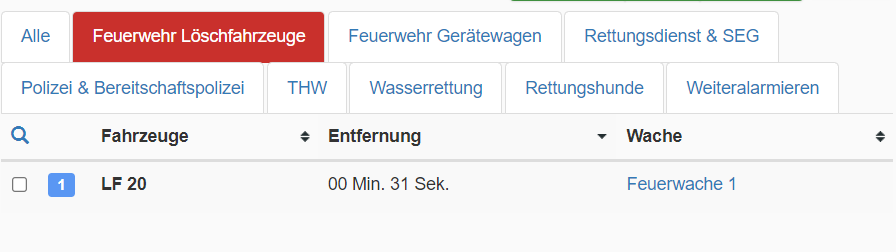
Mots-clés des missions
Vous souhaitez écrire vos propres textes derrière ou devant les noms de missions ? Pas de problème, ce module le permet. Vérifiez les possibilités de réglage en regardant les images ci-dessous. Important: Pour que cela fonctionne, Vous devez sélectionner tout à droite les missions auxquelles ce réglage doit être appliqué.


Variable
{{type}} - est remplacé par le MissionTypeID, c'est un numéro qui identifie chaque type de mission dans le jeu, par exemple Feu de poubelle a le 0, Feu de benne à ordures le 1, etc.
{{credits}} - est remplacé par la moyenne des crédits de l'intervention.
Icônes d'alarme
Enfin, il y a les icônes d'alarme, avec lesquelles des symboles supplémentaires apparaissent sur le bouton d'alarme, en fonction des moules activés. Toutes les icônes de fontAwesome sont disponibles gratuitement.

